Как выбрать подходящий жесткий диск: fusion drive против SSD против HDD?
Если бы у вас был выбор, ребята, выбрали бы вы твердотельный накопитель емкостью 512 ТБ (меньший объем памяти, дороже, быстрее) или fusion drive 2 ТБ (больший объем памяти, дешевле, намного медленнее?) и почему?
Что касается моих вариантов использования, то я буду использовать iMac для разработки (довольно масштабных проектов).
- Xcode,
- Android Studio,
- Unity
И немного для редактирования фотографий
- Photoshop,
- Illustrator
, также использующий виртуальные машины для Windows и Linux. Спасибо!
Жесткие диски классифицируются в зависимости от их производительности и емкости хранилища. Итак, в рассматриваемом случае. Какой жесткий диск выбрать. Это, в частности, зависит от требований вашего устройства, потока данных и программ, которые вы хотите запускать. Из всех накопителей наиболее востребованным является SSD. В то время как наиболее популярным является fusion drive. Как правило, устройства выпускаются с базовым накопителем, то есть с жестким диском. Эта статья посвящена простому сравнению, например, твердотельного накопителя с fusion drive или fusion drive с жестким диском. В этой статье будут даны ответы на все вопросы о том, что такое жесткий диск fusion и другие жесткие диски. Давайте посмотрим, что может предложить каждый драйвер, чтобы помочь вам сделать оптимальный выбор.
В рассматриваемом примере, т.е. fusion drive и hard drive, все сводится к сравнению между жесткими дисками, что позволит нам принять решение о выборе жесткого диска. Жесткий диск, который всегда выбирается в зависимости от типа емкости для хранения данных, является неотъемлемой частью компьютера/ноутбука. На рынке доступно несколько жестких дисков. Выберите тот, который наилучшим образом соответствует вашим требованиям, и это устройство будет сложно взломать. При выборе накопителя для вашего устройства всегда следует обращать внимание на производительность, а затем на объем хранилища. В настоящее время в моде твердотельные накопители и накопители fusion. Накопители Fusion представляют собой комбинацию жесткого диска и твердотельного накопителя SSD, что обеспечивает сочетание функций и огромный объем памяти. С другой стороны, твердотельные накопители известны своей производительностью и возможностями хранения данных. В этой статье вы узнаете о функциях, связанных с SSD (твердотельным накопителем), fusion drive и жестким диском. Кроме того, чем отличается fusion drive от SSD. Ниже приведены темы, которые будут подробно рассмотрены.
Часть 1: Обзор Fusion Drive
Если вам интересно узнать, что такое жесткий диск fusion? Тогда этот раздел обязательно нужно прочитать. Как следует из названия, fusion - это комбинация жесткого диска и твердотельного накопителя SSD. Эта комбинация специально разработана для устройств Apple. Данная технология является инициативой бренда, направленной на предоставление пользователям высококачественных жестких дисков. Что касается производительности fusion drive, то его емкость больше, чем у жесткого диска, и, напротив, меньше, чем у SSD. Например, fusion drives, работающие в iMac model 2019, вмещают 3 ТБ жесткого диска и 128 ГБ SSD-накопителя для хранения данных. Здесь перечислены некоторые преимущества и недостатки накопителя fusion drive.
1. Преимущества:
Накопитель fusion drive дешевле твердотельного накопителя, когда речь заходит о ценовом диапазоне, и намного превосходит его по производительности по сравнению с жестким диском. Он обладает большим объемом памяти.
2- Недостатки:
Он совместим только с устройствами Mac и может содержать ошибки, которые, в свою очередь, могут повлиять на его работу.
Часть 2: Обзор SSD
SSD (твердотельный накопитель) является наиболее востребованным на рынке. По производительности твердотельные накопители быстро заменяют обычные жесткие диски, они обладают высокой емкостью и менее подвержены повреждениям и ошибкам. Диск не столкнется с какими-либо физическими или техническими неисправностями, поскольку на нем нет подвижной головки для чтения/записи, которую можно прикрепить к диску. Он содержит флэш-память, которая обеспечивает диску высочайшую скорость и производительность. Что касается ценообразования, то за дополнительную скорость и емкость приходится платить дополнительно. Они дороже, чем жесткие диски. При использовании твердотельных накопителей имейте в виду, что данные могут быть записаны только ограниченное количество раз. Вот некоторые из преимуществ и недостатков, связанных с накопителем.
1. Преимущества:
Накопитель обеспечивает сверхбыструю работу, высокую производительность, бесшумную работу без каких-либо шумов и потребляет меньше энергии по сравнению с традиционными жесткими дисками.
2- Недостатки:
Это более дорогой вариант по сравнению с обычными жесткими дисками. Он обладает небольшой емкостью для повторной записи и коротким сроком службы.
Часть 3: Обзор HDD
Наиболее распространенным типом жестких дисков, используемых в устройствах, является HDD (накопитель на жестком диске). Именно эта технология служит устройствам так долго. В жестких дисках данные хранятся на вращающихся пластинах и снабжены подвижной головкой для чтения/записи. Поскольку они имеют подвижную часть, при работе они создают шум. Вот некоторые из преимуществ и недостатков.
1. Преимущества:
Это дешевый накопитель с надежными рабочими характеристиками и высокой емкостью для периодического чтения/записи
2- Недостатки:
Жесткие диски работают медленнее, чем твердотельные накопители. Они подвержены физическим повреждениям, поскольку содержат подвижные рабочие компоненты и создают шум при работе.
В чем разница между SSD и жестким диском?
Часть 4: Как восстановить удаленные/потерянные данные с Fusion Drive?
Поскольку вы используете fusion drive на своем устройстве Mac, возможно, что любое потенциальное повреждение, будь то физическое или техническое, обнаруженное на диске fusion drive, приведет к потере данных. В случае потери данных вам потребуется программное обеспечение сторонних производителей для восстановления ваших данных. В этом контексте Recoverit data recovery является лучшим программным обеспечением для восстановления данных. В случае, если вы случайно удалили файлы с диска fusion drive или файлы были потеряны из-за повреждения диска, программное обеспечение поможет устранить проблему. Программа Recoverit data recovery поможет восстановить все потерянные данные. Загрузите и запустите программное обеспечение на своем устройстве. Вот шаги, которые необходимо выполнить:
Шаг 1: Запустите процесс, загрузив и установив программное обеспечение на свое устройство. После установки запустите программное обеспечение.

Шаг 2: В главном меню программного обеспечения выберите целевой диск, с которого вы потеряли данные. После выбора нажмите "Старт", чтобы продолжить.
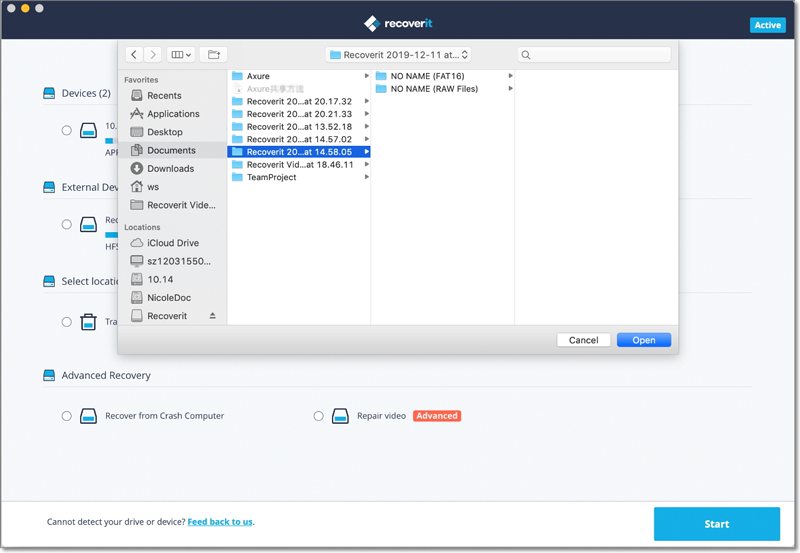
Шаг 3: Программа выполнит сканирование вашего диска с того места, где вы потеряли данные. Выберите опцию быстрого сканирования. В случае, если вы не можете найти определенные файлы, вы можете применить комплексное восстановление.

Шаг 4: Как только процесс сканирования будет завершен, все файлы и папки будут извлечены и отображены на экране. Просмотрите файлы один за другим и выберите файлы, которые вы хотите восстановить. Нажмите кнопку Восстановление, чтобы завершить действие.

После выполнения всех действий данные будут восстановлены на вашем устройстве. Сохраните данные в новом месте и не сохраняйте их на диске/разделе, с которого они были утеряны в первый раз.
Таким образом, если вы затрудняетесь с выбором, например, fusion drive против SSD или жесткий диск против fusion drive, то эта статья - ваше руководство. При выборе жесткого диска следует учитывать три основных фактора: производительность, емкость хранилища и цену. В этой статье подробно рассматриваются три жестких диска. Речь идет о первом из них, fusion drive. Как следует из названия, это тип гибридного накопителя, то есть комбинация SSD и жесткого диска. Он совместим только с устройствами Apple (Mac). Он обеспечивает огромный объем памяти, но подвержен ошибкам. Второй - SSD (твердотельный накопитель). Это самый востребованный накопитель. Обладая высокой производительностью и большим объемом памяти, этот накопитель немного дороже. Третий - это традиционный жесткий диск, то есть HDD (жесткий дисковод). По умолчанию устройства поставляются с этим диском. В статье приведены все преимущества и недостатки, связанные со всеми тремя дисками, чтобы вы могли принять решение о выборе жестких дисков для вашего устройства. Также рекомендуется программное обеспечение для восстановления данных сторонних производителей, например, Recoverit data recovery. Его можно использовать для восстановления всех потерянных и удаленных данных с поврежденного диска.
Что случилось с Диском
- Восстановите свой диск
- Почини свой диск
- Форматирование / очистка диска
- Знай свой диск



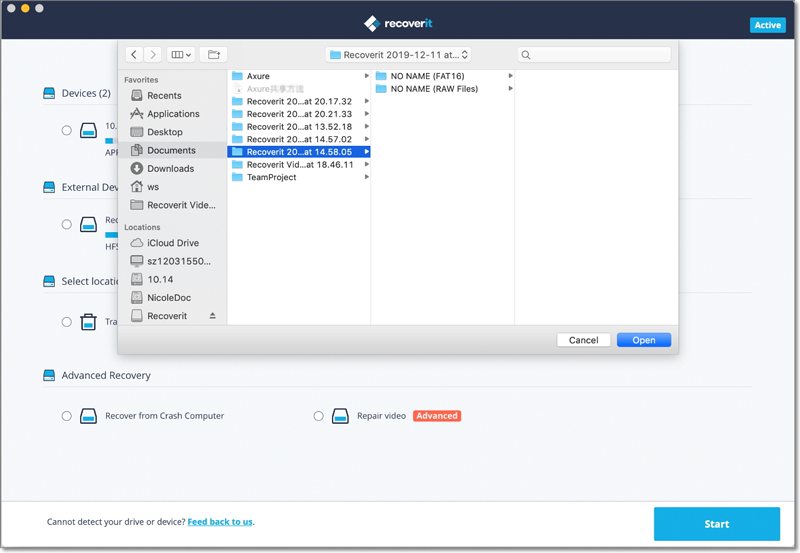








Дмитрий Соловьев
Главный редактор